お手軽相続登記WebのZoomのご利用方法

オンライン相談で使用するZoomのご利用の流れです。
- STEP01
対応デバイスの準備
-
パソコン・タブレット・スマートフォンからZoomはご利用になれます。
パソコンでのご使用の場合、パソコンによってはマイクとカメラが内蔵されてないものがありますのでご注意下さい。
カメラとマイクが内蔵されて無い場合は家電専門店でのご購入をお願いします。
- STEP02
Zoomアプリのダウンロード
-
オンライン相談をご利用になるためにZoomアプリのダウンロードをお願いします。
パソコンに限りZoom公式サイトからご利用可能ですが、アプリでのご利用の方が簡単にご利用できるのでアプリのダウンロードをお願いします。zoomアプリは最新のバージョンをご利用下さい。
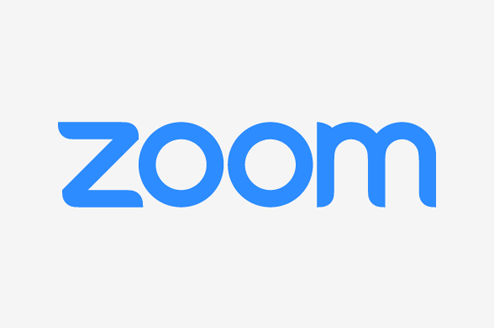
- STEP03
Zoomミーティング招待ID・パスワード
-
オンライン相談当日になりますと、お手軽相続登記WebのスタッフがZoomミーティングに参加するためのIDとパスワードをメールでお送りします。
Zoomミーティングに参加する為に必要な物なので忘れない様注意してください。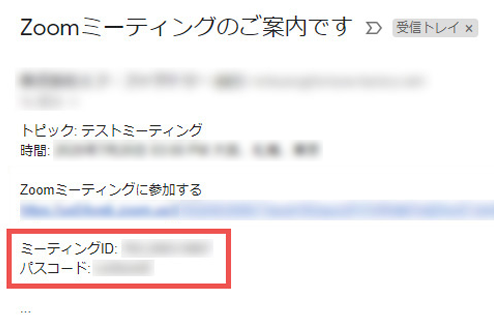
- STEP04
Zoomアプリの起動
-
オンライン相談の時間か近づきましたら、Zoomアプリの起動をお願いします。
Zoomアプリを起動すると、参加ボタンがありますので参加ボタンを押してください。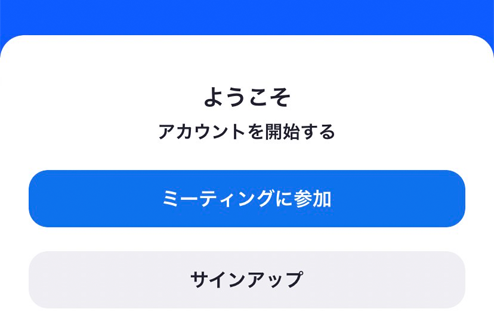
- STEP05
ZoomミーティングのID・名前の入力
-
Zoomミーティングに参加ボタンを押して頂くと招待IDと名前を入力する画面が表示されますので、入力欄にメールに記載されているIDとご自身のお名前を入力して「参加」ボタンを押してください。
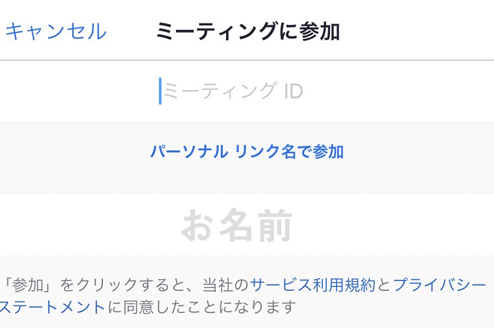
- STEP06
パスワードの入力
-
次にパスワードを入力の画面に移動しますので、メールに記載されているパスワードを入力して「ミーティングに参加」を押していただくとZoomミーティングが開始されます。
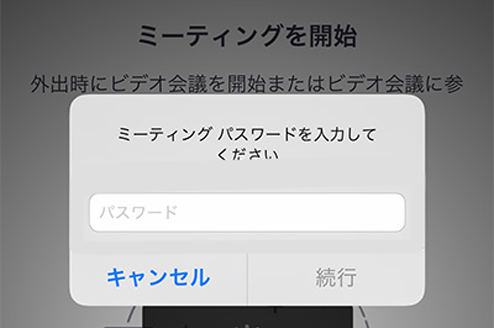
- STEP07
オンライン相談開始
-
Zoomミーティングが開始されると、オンライン相談が開始となります。
相続登記でお悩みの事などご相談ください。
お問い合わせ
相続登記をもっと身近で簡単な物にしたいと思っております。
気になる事などございましたらお気軽にお問い合わせ下さい。

